Selamlar TurkHackTeam,
Bugün SOCKS5 ile Proxy Sunucu Kurulumunu ve Temellerini anlatmaya çalışacağım. Bu sayede Local internetinizi SOCKS5 Proxy Sunucusuna dönüştürebileceksiniz.

SOCKS5 proxy, ağ trafiğini anonimleştirmek ve gizliliği artırmak için kullanılan popüler bir proxy türüdür. Kendi local internetinizi SOCKS5 proxy sunucusuna dönüştürerek, ağ trafiğinizi yönlendirebilir ve farklı cihazlardan bu proxy sunucusunu kullanarak internete erişim sağlayabilirsiniz. Bu rehberde, Dante ve alternatif olarak Shadowsocks kullanarak nasıl SOCKS5 proxy sunucusu kurabileceğinizi detaylı bir şekilde anlatacağım.


SOCKS5 proxy, ağ trafiğini anonimleştirmek ve gizliliği artırmak için kullanılan popüler bir proxy türüdür. Kendi local internetinizi SOCKS5 proxy sunucusuna dönüştürerek, ağ trafiğinizi yönlendirebilir ve farklı cihazlardan bu proxy sunucusunu kullanarak internete erişim sağlayabilirsiniz. Bu rehberde, Dante ve alternatif olarak Shadowsocks kullanarak nasıl SOCKS5 proxy sunucusu kurabileceğinizi detaylı bir şekilde anlatacağım.

Dante ile SOCKS5 Proxy Kurulumu
Dante'yi Yükleme
Dante, açık kaynaklı ve güçlü bir SOCKS proxy sunucusudur. Linux dağıtımlarında kolayca kurulabilir. İşletim sisteminize göre aşağıdaki komutları kullanarak Dante'yi yükleyebilirsiniz.
Ubuntu/Debian:
Ubuntu/Debian:
Kod:
sudo apt update
sudo apt install dante-serverCentOS/RHEL:
Öncelikle EPEL deposunu etkinleştirin ve ardından Dante'yi yükleyin:
Kod:
sudo yum install epel-release
sudo yum install dante-serverBu komutlar Dante sunucusunu sisteminize kuracaktır. Kurulum tamamlandıktan sonra, konfigürasyon dosyasını düzenlemeniz gerekecek.
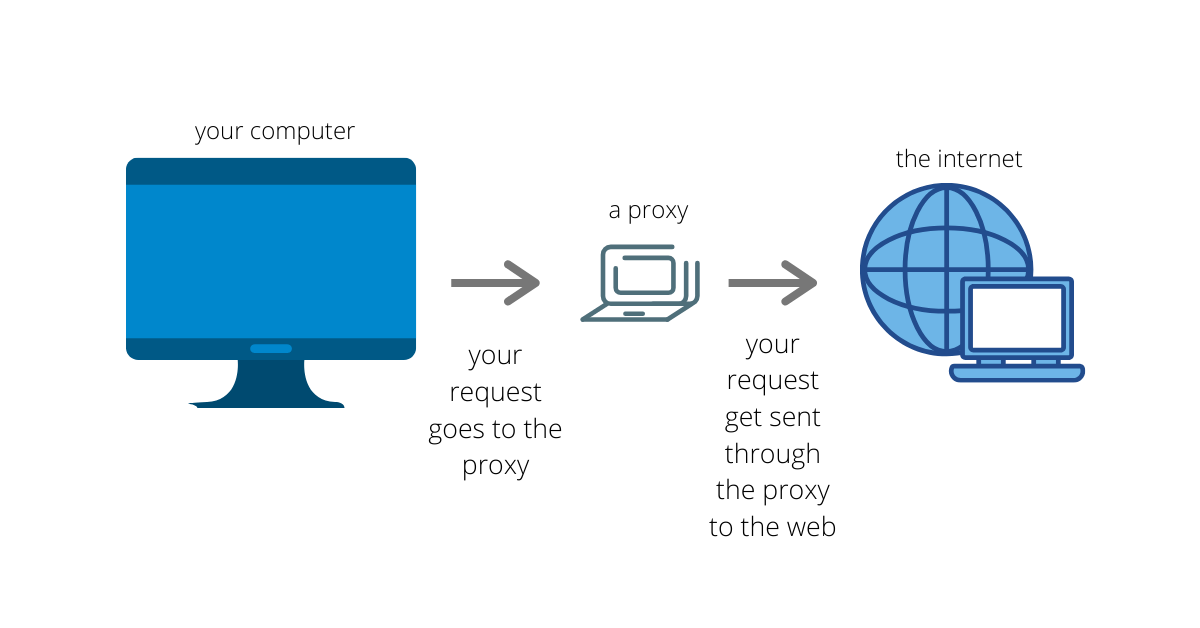
Konfigürasyon Dosyasını Düzenleme
Dante'nin konfigürasyon dosyası genellikle /etc/danted.conf yolunda bulunur. Bu dosyayı düzenleyerek proxy sunucusunun nasıl davranacağını belirleyebilirsiniz. Aşağıda temel bir konfigürasyon örneği verilmiştir:
Kod:
logoutput: syslog /var/log/danted.log
internal: 0.0.0.0 port = 1080
external: eth0
method: username none
client pass {
from: 0.0.0.0/0 to: 0.0.0.0/0
log: connect disconnect
}
pass {
from: 0.0.0.0/0 to: 0.0.0.0/0
protocol: tcp udp
}
Kod:
DİKKAT: BU AÇIKLAMA VE HATIRLATMA BİLGİLENDİRİCİ METNİDİR. //CH
logoutput: Logların nereye yazılacağını belirtir.
internal: Proxy'nin dinleyeceği IP ve port'u belirtir. 0.0.0.0 tüm IP'lerden gelen istekleri kabul eder. Port numarası genellikle 1080 olarak kullanılır.
external: Proxy'nin dışarıya çıkış yapacağı ağ arayüzünü belirtir (eth0 yerel ağ arayüzünüz olabilir).
method: Kimlik doğrulama yöntemini belirtir (none kimlik doğrulaması yapmaz).
client pass: Hangi istemcilerin proxy'yi kullanabileceğini belirler.
pass: Hangi protokollerin ve trafiğin proxy üzerinden geçebileceğini belirler.Bu konfigürasyon dosyasını düzenledikten sonra, dosyayı kaydedin ve kapatın.

Dante'yi Başlatma
Dante'yi başlatmak için aşağıdaki komutu kullanabilirsiniz:
Dante'nin otomatik olarak sistem başladığında çalışmasını istiyorsanız, şu komutu kullanın:
Bu komutlar, Dante sunucusunu başlatacak ve her sistem açılışında otomatik olarak çalışmasını sağlayacaktır.
FirewallD kullanıyorsanız, aşağıdaki komutları kullanabilirsiniz:
Bu adımlarla firewall ayarlarınızı yaparak proxy sunucunuza dış erişimi mümkün kılabilirsiniz.
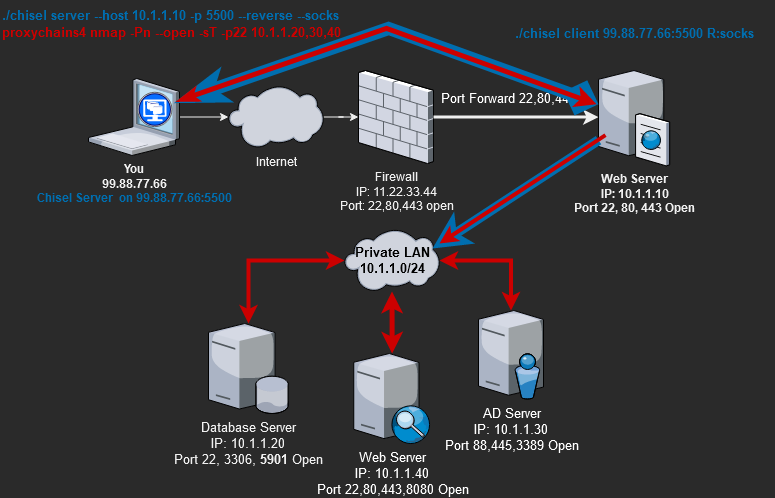
CentOS/RHEL için EPEL deposunu etkinleştirip Shadowsocks'u yükleyebilirsiniz:
Bu konfigürasyonda:
server: Proxy'nin dinleyeceği IP.
server_port: Proxy'nin dinleyeceği port.
local_port: Yerel olarak kullanılacak port.
password: Proxy için kullanılacak şifre.
timeout: Zaman aşımı süresi.
method: Şifreleme yöntemi.

Shadowsocks'un otomatik olarak sistem başladığında çalışmasını sağlamak için:
Veya FirewallD kullanıyorsanız:

Kod:
sudo systemctl start dantedDante'nin otomatik olarak sistem başladığında çalışmasını istiyorsanız, şu komutu kullanın:
Kod:
sudo systemctl enable dantedBu komutlar, Dante sunucusunu başlatacak ve her sistem açılışında otomatik olarak çalışmasını sağlayacaktır.
Firewall Ayarları
Dante'nin dinlediği portun (örneğin 1080) firewall tarafından izin verilmiş olduğundan emin olmalısınız. UFW kullanıyorsanız, aşağıdaki komutla bu portu açabilirsiniz:
Kod:
sudo ufw allow 1080/tcpFirewallD kullanıyorsanız, aşağıdaki komutları kullanabilirsiniz:
Kod:
sudo firewall-cmd --add-port=1080/tcp --permanent
sudo firewall-cmd --reloadBu adımlarla firewall ayarlarınızı yaparak proxy sunucunuza dış erişimi mümkün kılabilirsiniz.
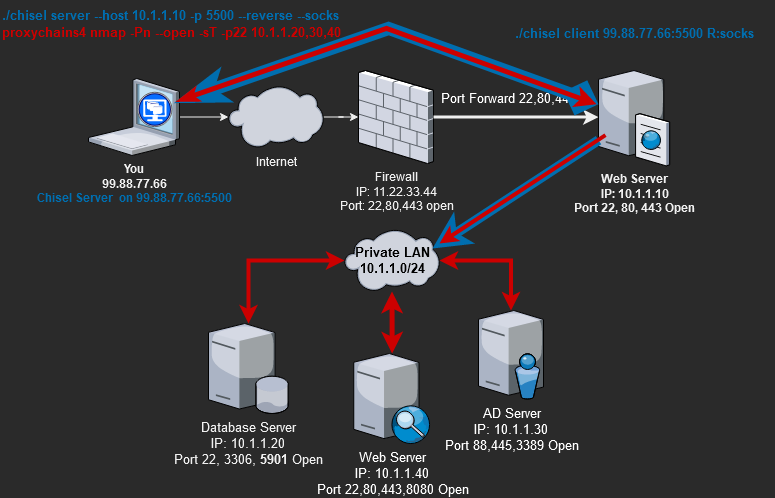
Proxy'yi Kullanma
Artık SOCKS5 proxy sunucunuz çalışıyor olmalı. Kendi cihazınızdan veya başka bir cihazdan bu proxy'yi kullanarak internete bağlanabilirsiniz. Tarayıcı ayarları veya uygulama ayarları üzerinden SOCKS5 proxy olarak kendi IP adresinizi ve port numarasını (örneğin 1080) belirtin.Alternatif Yöntem: Shadowsocks
Shadowsocks, daha modern ve güvenli bir proxy çözümü olarak bilinir. Shadowsocks'u kullanarak da benzer şekilde bir SOCKS5 proxy sunucusu kurabilirsiniz. İşte adımlar:Shadowsocks'u Yükleme
Ubuntu/Debian tabanlı sistemler için Shadowsocks'u yüklemek oldukça basittir:
Kod:
sudo apt update
sudo apt install shadowsocks-libevCentOS/RHEL için EPEL deposunu etkinleştirip Shadowsocks'u yükleyebilirsiniz:
Kod:
sudo yum install epel-release
sudo yum install shadowsocks-libevShadowsocks Konfigürasyonu
Konfigürasyon dosyasını düzenlemek için /etc/shadowsocks-libev/config.json dosyasını açın. Aşağıda basit bir konfigürasyon örneği verilmiştir:
Kod:
{
"server":"0.0.0.0",
"server_port":8388,
"local_port":1080,
"password":"your_password",
"timeout":300,
"method":"aes-256-gcm"
}Bu konfigürasyonda:
server: Proxy'nin dinleyeceği IP.
server_port: Proxy'nin dinleyeceği port.
local_port: Yerel olarak kullanılacak port.
password: Proxy için kullanılacak şifre.
timeout: Zaman aşımı süresi.
method: Şifreleme yöntemi.

Shadowsocks'u Başlatma
Shadowsocks'u başlatmak için:
Kod:
sudo systemctl start shadowsocks-libevShadowsocks'un otomatik olarak sistem başladığında çalışmasını sağlamak için:
Kod:
sudo systemctl enable shadowsocks-libevFirewall Ayarları
Benzer şekilde, Shadowsocks'un kullandığı portların firewall tarafından izin verilmiş olduğundan emin olun:
Kod:
sudo ufw allow 8388/tcpVeya FirewallD kullanıyorsanız:
Kod:
sudo firewall-cmd --add-port=8388/tcp --permanent
sudo firewall-cmd --reloadTURKHACKTEAM.ORG // CH
Bu konumda, Dante ve Shadowsocks kullanarak nasıl kendi local internetinizi SOCKS5 proxy sunucusuna dönüştürebileceğinizi anlattım. Her iki yöntem de güvenli ve işlevsel bir proxy sunucusu oluşturmanıza olanak tanır. Adımları dikkatlice takip ederek ve gerekli konfigürasyonları yaparak kendi SOCKS5 proxy sunucunuzu kurabilir ve kullanabilirsiniz. Bu proxy sunucusu, ağ trafiğinizi anonimleştirmek ve internet üzerinde gizliliğinizi artırmak için etkili bir yöntem sağlar.






